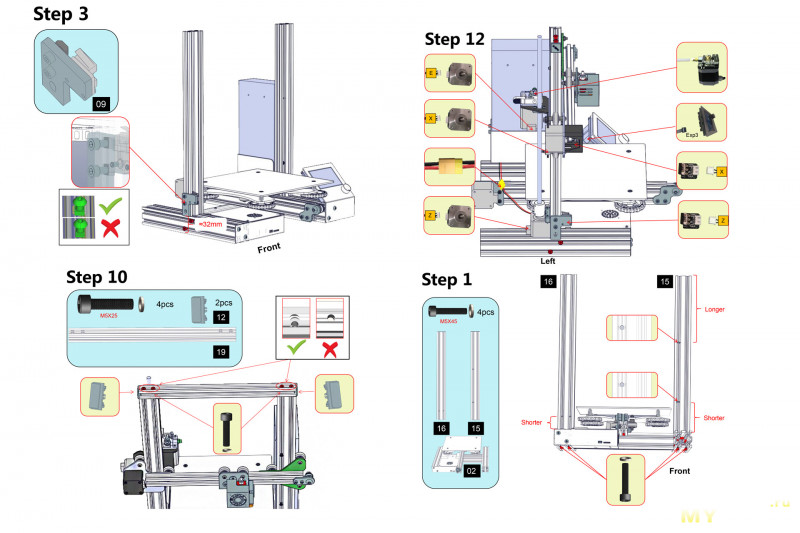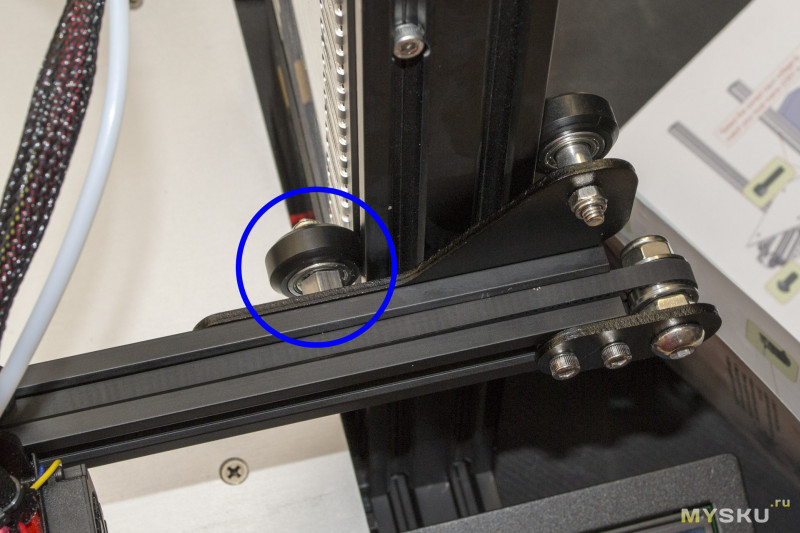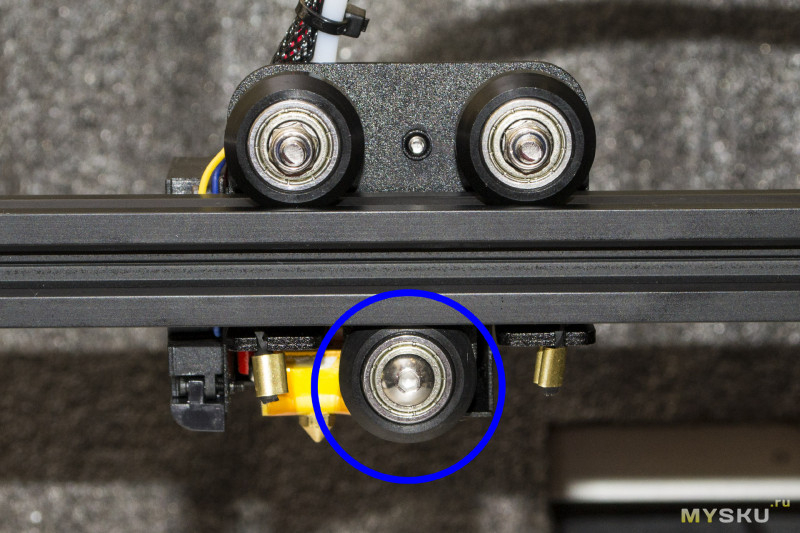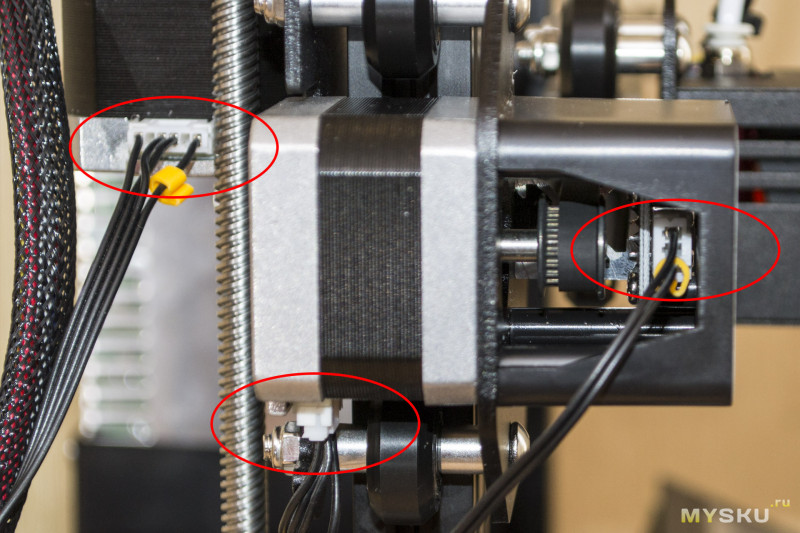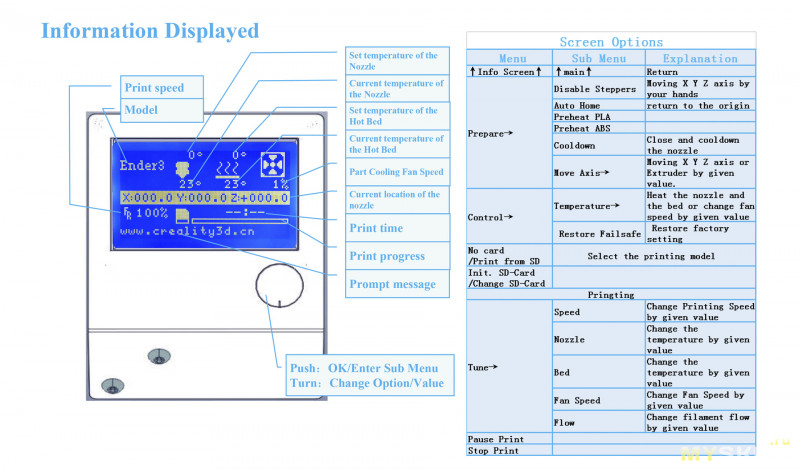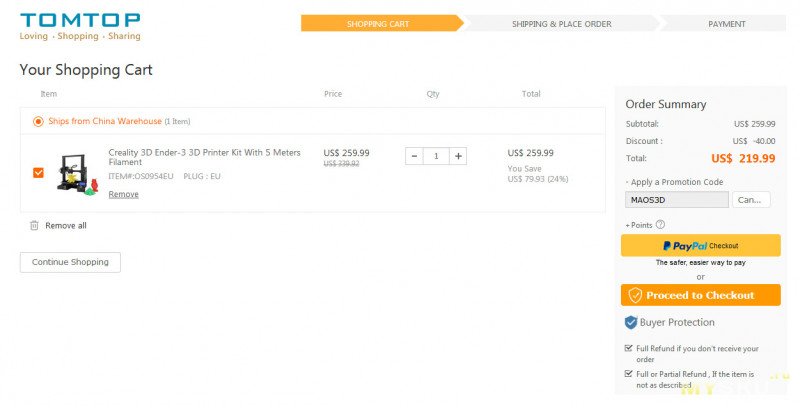3D-принтер Creality Ender-3 V2 поставляется в коробке в полуразобранном виде. После покупки вам нужно пройти небольшой квест и дособрать принтер. Следуйте нашей инструкции, и вы получите готовое к работе устройство!
Содержание
- 1. Детали для сборки
- 2. Сборка корпуса
- 2.1. Установка стоек оси Z
- 2.2. Установка концевика оси Z
- 2.3. Установка вала оси Z на мотор
- 2.4. Установка мотора оси Z
- 3. Сборка блока оси X
- 3.1. Установка блока экструдера на профиль
- 3.2. Установка печатающей головки и фиксация ремня
- 3.3. Установка натяжителя оси X
- 3.4. Установка оси X на стойки
- 4. Установка верхнего профиля портала
- 5. Установка внешних модулей
- 5.1. Установка держателя катушек
- 5.2. Установка дисплея
- 5.3. Установка индикаторного колеса и остальных частей
- 5.4. Подключение проводов
- 6. Преднастройка принтера
- 6.1. Подтяжка ремней оси X и Y
- 6.2. Подключение сетевого кабеля
- 6.3. Загрузка пластика
- 6.4. Настройка уровня стола
- 7. Печать тестовой модели
1. Детали для сборки
- 1× Принтер в разборе
- 1× Инструкция
- 1× PLA-пластик (тестовый моток)
- 1× Комплект запасных частей
- 1× Набор ключей
- 1× Набор нейлоновых стяжек
- 1× Игла для чистки сопла
- 1× Шпатель
- 1× Кусачки
- 1× Карта памяти microSD (8 ГБ)
- 1× USB-картридер microSD
- 1× Кабель сетевого питания
2. Сборка корпуса
Для резьбовых соединений используйте набор шестигранных ключей из комплекта принтера или воспользуйтесь любимой отвёркой. Производитель мог положить несколько запасных винтов. Если после сборки у вас остались лишние детали — это ещё не значит, что принтер собран неправильно.
2.1. Установка стоек оси Z
Что понадобится:
- 1× Платформа принтера в сборе
- 2× Вертикальная стойка портала
- 4× Винт M5×45
Переверните основание принтера на бок. Монтировать стойки портала гораздо удобнее на боку.
Обратите внимание на отверстия в стойках. Они не симметричны. В левой стойке два отверстия расположены снизу на одном уровне, а в правой — вертикально друг над другом.
Прикрутите стойки с помощью винтов в нижней части принтера.
2.2. Установка концевика оси Z
Что понадобится:
- 1× Концевик оси Z
Установите концевик в нижнюю часть стойки так, чтобы его выступающий край упёрся в основание платформы. Поверните гайки на концевике вертикально и вставьте его в профиль, затем затяните. Гайки должны провернуться и закрепить концевик. Если они не повернулись — ослабьте и повторно затяните винт.
2.3. Установка вала оси Z на мотор
Что понадобится:
- 1× Мотор оси Z в сборе
- 1× Вал оси Z
Вставьте вал в муфту до упора. Затяните верхний и нижний винт муфты.
2.4. Установка мотора оси Z
Что понадобится:
- 1× Мотор оси Z с валом в сборе
- 2× Винт M4×18
Поместите мотор с валом сзади левой стойки принтера.
Прикрутите мотор двумя винтами к стойке принтера.
3. Сборка блока оси X
3.1. Установка блока экструдера на профиль
Что понадобится:
- 1× Ремень оси X
- 1× Блок экструдера и мотора оси X
- 1× Направляющая оси X
- 2× Винт M4×16
Проденьте ремень через защитное крепление. Ремень должен быть повёрнут ребристой стороной к зубчатому шкиву.
Приложите направляющую оси X к блоку экструдера и мотора оси X. Отверстия на направляющей расположены несимметрично. Если отверстия не совпадают, поверните её верной стороной.
Прикрутите винтами блок экструдера и мотора к направляющей через отверстия с обратной стороны пластины.
3.2. Установка печатающей головки и фиксация ремня
Что понадобится:
- 1× Блок экструдера и мотора оси X в сборе
- 1× Каретка оси Z
- 1× Печатающая головка в сборе
- 1× Винт M4×16
Наденьте печатающую головку на профиль оси X. Обратите внимание на положение печатающей головки относительно экструдера.
Закрепите винтами вторую каретку на оси X. Затяните только один винт.
3.3. Установка натяжителя оси X
Что понадобится:
- 1× Блок оси X в сборе
- 1× Натяжитель оси X
- 1× Винт M4×16
- 1× Винт M4×14
Открутите регулировочный винт натяжителя и вытащите из корпуса блок.
Пропустите ремень через профиль под двумя колёсиками каретки так, чтобы зубцы ремня были повёрнуты к профилю.
Закрепите другой конец ремня на печатающей головке.
Пропустите свободную часть ремня через блок. Обратите внимание, что глубокий паз блока смотрит в нижнюю сторону оси.
Закрепите свободный конец ремня на печатающей головке.
Вставьте пластиковый корпус натяжителя на блок с креплением. Обратите внимание на прорезь в корпусе. Она должна смотреть в противоположную сторону от печатающей головки.
Закрепите корпус на профиле винтом M4×16.
С обратной стороны закрепите винтом с потайной головкой. Не перетяните этот винт.
Накрутите регулировочный винт на выступающую часть крепления блока.
3.4. Установка оси X на стойки
Ось X с блоком экструдера собрана. Наденьте её на стойки. Печатающая головка должна быть с передней стороны.
4. Установка верхнего профиля портала
Что понадобится:
- 1× Перекладина портала
- 4× Винт M5×25
Прикрутите верхнюю часть портала винтами.
5. Установка внешних модулей
5.1. Установка держателя катушек
Что понадобится:
- 1× Пластиковая часть держателя катушки с гайкой
- 1× Металлическая часть держателя катушки
- 2× Гайка M5
- 2× Винт M5×8
Накрутите гайки на металлический кронштейн держателя.
Установите гайки вдоль паза профиля. Установите металлический держатель в паз и затяните винты. Гайки должны провернуться и закрепить кронштейн.
Открутите большую гайку с пластикового держателя, проденьте его через металлический кронштейн и затяните гайку держателя.
5.2. Установка дисплея
Что понадобится:
- 1× Модуль дисплея в сборе
Снимите дисплей с крепления.
Поверните гайки параллельно пазу в профиле. Приложите крепление к профилю и затяните винты. Гайки должны провернуться в пазах и закрепить кронштейн дисплея.
Подключите шлейф дисплея в разъём.
5.3. Установка индикаторного колеса и остальных частей
Что понадобится:
- 1× Индикаторное колесо
- 1× Фитинг
- 2× Заглушки на профиль
Прикрутите фитинг к экструдеру. Затяните его ключом.
Наденьте индикаторное колесо на вал мотора.
Поставьте заглушки на верхний профиль портала.
5.4. Подключение проводов
Вставьте тефлоновую трубку в фитинг экструдера до конца. Установите защёлку.
Подключите шлейф экструдера к мотору. На шлейфе есть метка с буквой «E».
Подключите шлейф мотора оси X. На моторе есть метка «X».
Подключите шлейф концевика оси X. На шлейфе есть метка «X».
Подключите шлейф концевика оси Z.
Подключите шлейф мотора оси Z. На шлейфе есть соответствующая метка.
Стяните стяжкой провода, которые идут к оси Y. Торчащий конец стяжки можно обрезать.
6. Преднастройка принтера
6.1. Подтяжка ремней оси X и Y
Покрутите регулировочные винты осей X и Y, пока ремни не натянутся. Не перетяните их! Ремни не должны провисать, при этом оси должны перемещаться свободно.
6.2. Подключение сетевого кабеля
Подключите сетевой кабель в разъём.
Проверьте, что переключатель на блоке питания стоит в положении «230V».
6.3. Загрузка пластика
С помощью энкодера на экране войдите в пункт «Prepare».
Выберите пункт «Preheat PLA», если вы печатаете пластиком PLA или PETG, и «Preheat ABS», если печатаете ABS или другим высокотемпературным пластиком.
Выйдите в главное меню с помощью пункта «Back».
Дождитесь, когда температура дойдёт до заданной.
Обрежьте конец у нитки пластика. Лучше обрезать её наискосок, чтобы конец был острым и удобнее попадал в фитинг.
Заправьте нитку в экструдер.
Вращайте ручку, пока из сопла не польётся пластик.
6.4. Настройка уровня стола
Вкрутите винты стола, чтобы стол был максимально низко.
С помощью энкодера на экране войдите в пункт «Prepare».
Выберите пункт «Auto home». Принтер поставит сопло в нулевое положение.
После этого отключите моторы командой «Disable stepper».
Положите листочек между соплом и столом. Выкручивайте винт, пока сопло не начнёт царапать листочек.
Сдвиньте рукой печатающую головку и стол. Повторите данную операцию в каждом углу стола, чтобы задать самое ровное положение в горизонтальной плоскости.
7. Печать тестовой модели
Вставьте в принтер карту памяти из комплекта поставки.
Зайдите в раздел «Printing».
Фото раздела
Выберите модель с карты памяти.
Чтобы фигурка лучше прилипала к столу, его можно помазать клеем-карандашом или побрызгать лаком для волос.
Печать начнётся не сразу. Принтеру сперва необходимо нагреть стол и сопло до рабочей температуры.
Во время печати на дисплее можно увидеть температуру сопла и стола, поставить на паузу, подрегулировать скорость печати и посмотреть оставшееся время.
После печати надо дать остыть столу до комнатной температуры. Пластик лучше отрывается от холодной поверхности.
Модель напечаталась с поддержками. Это специальные стойки, которые поддерживают висящие части модели. Аккуратно удалите их, и ваша тестовая модель готова.
Полезные ссылки
- Всё для 3D-печати в каталоге Амперки
- Ваша первая 3D-печать
- Где скачать бесплатные 3D-модели
Основные детали экструдера и системы охлаждения
| Наименование | Кол-во | Ссылки | Примечание |
|---|---|---|---|
| Экструдер Sprite | 1 | Выбирать Standart extruder |
|
| Горло биметалл | 1 | ||
| Сопло латунное mk8 | 0-1 | Если не планируете менять хотэнд | |
| Сопло стальное закалённое mk8 | 0-1 | Для печати композитами. Если не планируете менять хотэнд | |
| Вентилятор 5015 | 2 | ||
| Винт М3х8 DIN 7380 | 3-4 | Для 3010 версии кронштейна 4шт., для 4010 — 3шт. | |
| Винт М4х20 DIN 7380 | 4 |
Не берите набор сопел всех диаметров. Через сопло 0.4 мм можно давить линии шириной от 0.35 до 0.6 миллиметра вообще без дефектов, до 1 мм с незначительными дефектами. Поэтому одного сопла 0.4 или 0.5 мм хватит на практически все случаи применения
Другие вентиляторы, термистор, нагревательный элемент и остальной крепеж уже есть в комплекте с экструдером
Детали для установки хотэнда Volcano
Хотэнд E3D Volcano обладает повышенной производительностью. При этом он не затрудняет печать никакими филаментами. Единственный минус — уменьшение области печати по оси Z на ~8.5мм.
Для установки хотэнда E3D Volcano надо будет докупить следующие детали:
| Наименование | Кол-во | Ссылки | Примечание |
|---|---|---|---|
| Хитблок Volcano | 1 | Выбирать Aluminium |
|
| Сопло Volcano латунное | 0-1 | Под хотэнд Volcano | |
| Сопло Volcano стальное закаленное | 0-1 | Для печати композитами на Volcano | |
| Носок | 0-1 | Выбирать Volcano PT100 |
Детали для установки CRTouch
Датчик автоуровня CRTouch аналогичен распространенному BLTouch и позволяет снимать карту высот стола. Это нужно чтобы исправлять кривизну стола. Если стол ровный, то установка датчика не требуется.
| Наименование | Кол-во | Ссылки | Примечание |
|---|---|---|---|
| CRTouch | 1 | ||
| Винт М3х5 DIN 7380 | 4 |
Печать деталей
Ориентация моделей
Модели следует расположить на столе так, как это показано на изображении выше. Для этого следует использовать средства ориентации в вашем слайсере:
PrusaslicerCura
В левом меню инструмент Place on face -> клик по поверхности, которой деталь должна соприкасаться со столом
В левом меню инструмент Вращение -> Положить плашмя -> клик по поверхности, которой деталь должна соприкасаться со столом
Подбор материалов
Детали печатающей головы можно условно поделить на две группы. Первая — сопла системы охлаждения. Практически не испытывают механических нагрузок, но нагружены термически. Так что для их печати не важны прочность и жесткость, но важна термостойкость. В случае, если у вас нет возможности напечатать сопла системы охлаждения из термостойких материалов, их можно напечатать из PETG и обклеить нижнюю часть фольгой. Такие сопла не деформируются при температуре стола до ~90-100°C. Тем не менее, не рекомендуется использовать это решение на постоянной основе.
Остальные детали мало нагружены термически, но сильно механически. Так что для лучших результатов рекомендуется их печать из жестких и прочных материалов.
| Деталь | Предпочтительные материалы | Возможные материалы |
|---|---|---|
| Кронштейн | композиты на основе: PP, PA |
PETG, ABS, ASA, PC, PA, композиты на их основе |
| Сопла | ABS, ASA, PC, композиты на их основе |
Композиты на основе PP, PA |
Настройки печати
Все детали, кроме левого сопла, спроектированы так, что при правильной ориентации не требуют никаких поддержек. Все горизонтальные участки печатаются мостами, которые требуется настроить по этому видео.
Также не стоит забывать, что от основной массы деталей требуется высокая прочность и жесткость. Так что, если вы собираетесь печатать детали из плохо спекающегося пластика (ABS, ASA, PC), то рекомендуется поднять температуру, замедлить печать, максимально уменьшить (или даже выключить) обдув. Для хорошо спекающихся материалов (PETG, PA, PP) это не нужно.
Рекомендуемые значения основных параметров:
| Параметр | Значение | Комментарий |
|---|---|---|
| Ширина линий | 0.3-0.6 мм | Для сопел лучше не превышать 0.5 мм |
| Толщина слоя | 0.1-0.3 мм | |
| Толщина периметров, крышки и дна | 2 мм | Для сопел 1-2 периметра |
| Заполнение | 100% | |
| Поддержки | Отключить | |
| Обнаружение мостов | Включить | |
| Заполнение зазоров | Включить | |
| Генератор периметров | Arachne | Для сопел очень желательно, так как они тонкостенные. Для остальных деталей не важно |
Подготовка кронштейна экструдера
После печати необходимо удалить мембраны из крепежных отверстий кронштейна экструдера. Эти мембраны нужны для облегчения печати.
Сборка
Подготовка каретки оси Х принтера
С каретки оси Х принтера надо снять старые элементы экструдера и снять колесо и винт в правом верхнем углу.
Установка кронштейна экструдера
Установите кронштейн на каретку и прикрутите винтами, как указано на картинке выше. В этот же момент нужно установить правое-верхнее колесо каретки, так как его винт используется в креплении кронштейна экструдера.
Винты используются М3х8 с полукруглой головкой. Типоразмер винта (1) зависит от кронштейна: для 3010 вентилятора — М3х8 с полукруглой головкой, для 4010 — М3х5 с потайной головкой (из комплекта экструдера).
Установка экструдера
Экструдер в сборе с хотэндом устанавливается в кронштейн радиатором к каретке. После этого крепится на 3 винта М3х5 с потайной головкой слева, и два винта М3х5 с полукруглой головкой справа. Все винты идут в комплекте с экструдером.
Установка вентилятора охлаждения радиатора
Вентилятор прикручивается к кронштейну экструдера на винты М2х5. 4010 вентилятор крепится на 3 винта, 3010 на два.
Установка системы охлаждения модели
Сопло системы охлаждения прикручивается к мотору экструдера на 3 винта М3х5 с полукруглой головкой. Затягивать винты на данном этапе не нужно.
Установка вентиляторов 5015
Вентиляторы крепятся к системе охлаждения модели на 4 винта М4х20. Если система охлаждения распечатана из плохо спекающегося пластика типа ABS и подобных, то может быть хорошей идеей нарезать резьбу метчиком М4 или вплавить резьбовые втулки, так как подобные детали склонны расслаиваться от вкручивания винтов.
Регулировка положения системы охлаждения
Убедитесь, что сопло хотэнда протянуто на горячую, горло утоплено в радиатор до упора, хотэнд стоит в том положении, в котором он будет работать.
После этого подвиньте экструдер примерно в центр стола и опустите так, чтобы сопло экструдера упёрлось в поверхность. Под сопла системы охлаждения подложите любые элементы около 1мм толщиной, например, скидочные карточки. Убедитесь, что сопла располагаются вертикально, а также касаются карточек. Затяните винты крепления сопел системы охлаждения.
Установка датчика автоуровня
Датчик BLTouch (CRTouch) крепится к кронштейну на 2 винта М3х5. После этого кронштейн крепится к экструдеру на 2 винта М3х5.
Подключение электроники
Конкретная схема подключения электрических компонентов нового экструдера зависит от того, на какой принтер вы его устанавливаете. Поэтому создание универсальной схемы невозможно. Тем не менее, дам несколько советов по подключению.
Нагревательный элемент и термистор
Нагревательный элемент оставляется штатный, нет смысла менять его.
Если термистор не отличается от штатного по форм-фактору, то можно оставить штатный. Если отличается, то новый термистор подключается вместо штатного без учета полярности.
Двигатель
Мотор подключается вместо штатного мотора. В большинстве случаев для этого достаточно просто удлинить проводку. Не бойтесь подключить мотор неправильно, это не нанесет ему никакого вреда. После подключения, но перед проверкой, не забудьте отрегулировать ток на мотор экструдера. Некоторую информацию по этому поводу можно найти в этом видео.
Некоторые распространенные проблемы при подключении:
- Если мотор вообще не реагирует при подаче команды на его движение, то, скорее всего, вы не прогрели хотэнд. В большинстве прошивок стоит защита от работы экструдера при недостаточной температуре;
- Если мотор крутится не в ту сторону, то это можно исправить в прошивке. Если это затруднительно, то можно поменять порядок пинов в разъёме на зеркальный;
- Если мотор стучит и не двигается, или двигается нестабильно со стуком, то:
- Поменяйте местами два центральных пина в разъёме мотора (2 и 4 пин);
- Если предыдущий совет не помог, то поменяйте местами 1 и 3 пин с любой из сторон;
- Если после этого мотор всё еще стучит при вращении, то он либо заблокирован (не может провернуть шестерни экструдера), либо разрыв в кабеле.
Вентиляторы
Все вентиляторы подключается вместо штатных с обязательным соблюдением полярности. При этом вентиляторы обдува модели подключаются параллельно (все плюсы отдельно, все минусы отдельно).
Прошивка
В целом, замена экструдера на директ в большинстве случаев не требует вмешательства в прошивку принтера. Исключения только два — если была произведена замена термистора или если был установлен датчик BLTouch, которого ранее не было.
Термистор
MarlinRepRapFirmwareKlipper
В прошивке Marlin требуется внести изменения в файл Configuration.h:
В строке #define TEMP_SENSOR_0 надо указать номер таблицы. Для NTC100k B3950 — 1. Для 104GT или 104NT — 5
После этого надо пересобрать и установить прошивку. Для разных плат этот процесс различается, так что если вы не знаете как это делается, то вам придётся искать инструкцию самостоятельно.
В конфигурации вашего принтера в команде M308 меняется два параметра:
| Термистор | T | B |
|---|---|---|
| NTC 100k B3950 | 100000 | 3950 |
| 104GT или 104NT | 100000 | 4300 |
Итого команда у вас должна получиться примерно такой:
M308 S1 P"e0temp" Y"thermistor" T100000 B4300
В файле printer.cfg в разделе extruder меняется значение параметра sensor_type:
- Для NTC100k B3950:
Generic 3950 - Для 104GT:
ATC Semitec 104GT-2 - Для 104NT:
ATC Semitec 104NT-4-R025H42G
BLTouch
Эта инструкция не носит цели объяснить как с нуля сконфигурировать BLTouch для всех прошивок. Такую инструкцию для интересующей вас прошивки вам придётся искать самостоятельно. Здесь я лишь опишу несколько параметров, специфичных именно для крепления K3D EBP.
MarlinRepRapFirmwareKlipper
В файле Configuration.h:
#define NOZZLE_TO_PROBE_OFFSET { 35.75, -25.1, 0 }
Вместо нуля можно указать значения Z-offset, если вы его заранее замерили. Если нет, то оставьте это на потом, этот параметр можно менять и извне прошивки.
В конфигурации вашего принтера:
Вместо нуля можно указать значения Z-offset, если вы его заранее замерили.
В файле printer.cfg:
x_offset: 35.75
y_offset: -25.1
Калибровки
После внесения изменений в прошивку, стоит заново повторить все калибровки, которые зависят от печатающей головы в следующем порядке:
- Калибровка стола и Z-offset
- Калибровка PID
- Калибровка разрешения экструдера. Поток можно оставить 100% для начала и калибровать только в случае пере- или недоэкструзии на моделях
- Подбор к-фактора Linear Advance
- Подбор длины и скорости откатов
- Подбор частоты Input shaping (если он есть)
Поддержать проект
Проект K3D существует и развивается за счёт поддержки сообществом. Если у вас есть желание поддержать автора и тем самым спонсировать выход новых подобных апгрейдов, то это можно сделать следующим образом:
- Поддержать из РФ
- Поддержать из-за рубежа
Дата: 24.11.2022
Автор: Дмитрий Соркин
Telegram: @dmitry_sorkin
E-mail: dbsorkin@gmail.com
 3D-принтер Creality Ender-3
3D-принтер Creality Ender-3
 Содержание
Содержание
Уважаемые покупатели,
Спасибо, что выбрали нашу продукцию. Для оптимальной работы прочтите инструкции перед работой с принтером. Наши команды всегда готовы предоставить вам лучшие услуги. Пожалуйста, свяжитесь с нами по номеру телефона или адресу электронной почты, указанному в конце, если у вас возникнут какие-либо проблемы с принтером.
Для более удобного использования нашего продукта вы также можете узнать, как использовать принтер следующими способами:
View прилагаемые инструкции и видео на TF-карте.
Посетите наш официальный webсайт www.creality.com чтобы найти соответствующую информацию о программном / аппаратном обеспечении, контактные данные и инструкции по эксплуатации и обслуживанию.
Примечания
Внедрение продукции
Запасные части
B Соберите 3D-принтер
C Используйте 3D-принтер
Начать печать
Проводное соединение
Решение Проблем
ПРИМЕЧАНИЯ
- Не используйте принтер иначе, чем описано в данном документе, чтобы избежать травм или повреждения имущества.
- Не размещайте принтер рядом с источниками тепла, легковоспламеняющимися или взрывоопасными предметами. Мы рекомендуем разместить его в хорошо вентилируемом помещении с низким содержанием пыли.
- Не подвергайте принтер сильной вибрации или нестабильной окружающей среде, так как это может привести к ухудшению качества печати.
- Прежде чем использовать экспериментальные или экзотические нити, мы предлагаем использовать стандартные нити, такие как ABS или PLA, для калибровки и тестирования машины.
- Не используйте никакие другие силовые кабели, кроме поставляемого. Всегда используйте заземленную трехконтактную розетку.
- Не касайтесь сопла или печатной поверхности во время работы, так как они могут быть горячими. Держите руки подальше от машины во время работы, чтобы избежать ожогов или травм.
- При работе с принтером не надевайте перчатки или свободную одежду. Такая ткань может запутаться в движущихся частях принтера, что может стать причиной ожогов, телесных повреждений или повреждения принтера.
- При очистке принтера от мусора всегда используйте прилагаемые инструменты. Не прикасайтесь к соплу при нагревании. Это может привести к травмам.
- Часто чистите принтер. Всегда выключайте питание во время чистки и протирайте сухой тканью, чтобы удалить пыль, прилипшие пластики для печати или любой другой материал с рамы, направляющих или колес. Используйте очиститель для стекол или изопропиловый спирт для очистки поверхности печати перед каждой печатью для получения стабильных результатов.
- Дети младше 10 лет не должны пользоваться принтером без присмотра.
- Эта машина оснащена механизмом защиты безопасности. Не перемещайте вручную сопло и механизм платформы печати вручную во время загрузки, иначе устройство автоматически отключится в целях безопасности.
- Пользователи должны соблюдать соответствующие национальные и региональные законы, правила и этические кодексы, в которых используется оборудование или отпечатки, полученные с его помощью, и пользователи нашего продукта не должны использовать вышеупомянутые продукты для печати каких-либо продуктов конечного использования, предметов, частей или компонентов или любых другие физические отпечатки, которые нарушают национальные или региональные законы, правила и этические кодексы, если в настоящем документе упоминается продукт и размещены отпечатки, сделанные им.
Внедрение продукции
- Комплект оси XE
- Концевой выключатель оси X
- Платформа для печати
- Ось Y
- Ящик для инструментов
- Экструдированный комплект!
- Держатель для материала и катушки
- Пассивный блок по оси Z
- Натяжитель оси X
- экран
- Ручка переключения
- Основание машины
- Источник питания
- Voltagэлектронный регулятор
- Концевой выключатель оси Y
- Двигатель оси Y
- Ручка индикации!
- Двигатель оси E
- Двигатель оси X
- Связь
- Концевой выключатель оси Z
- Двигатель оси Z
- Выключатель питания и розетка
Параметры оборудования
Основные параметры
Модель: Эндер-3 V2
Размер печати: 220 * 220 * 250мм
Технология формования: FDM
Количество сопел: 1
Толщина слоя: 0 мм-0.4 мм
Диаметр сопла: Стандарт
Точность X / оси: ± 0 мм
Волокно: ¢ 1.75 мм PLA
File Формат: STL / OBJ / AMF
Рабочий режим: Офлайн-печать с карты памяти или онлайн-печать
Совместимое программное обеспечение для нарезки: 3D Creator Slicer, Repetier-Host, Cura, Simplify3D
Спецификация мощности: Вход: 115-230 В переменного тока, 50/60 Гц Выход: 24 В постоянного тока
Суммарная мощность: 350W
Температура парника: <l00’C
Температура сопла: <250 ° C
Функция возобновления печати: Да
Датчик накала: Нет
Двойные винты оси Z: Нет
Переключатель языка: Английский
Операционная система компьютера: Windows XP / Vista / 7/10 / MAC / Linux
Скорость печати: <180 мм / с, 30-60 мм / с нормально
Запасные части
- Основание принтера x 1
- Комплект дисплея x 1
- Экструдированный комплект x 1
- Пассивный блок по оси Z x 1
- Натяжитель оси X x 1
- Комплект двигателя оси Z x 1
- Комплект концевых выключателей оси Z x 1
- Комплект оси XE xl
- Ось Z profile(слева) x 1
- Ось Z profile(справа) x 1
- Портальный проfile х 1
- Ось X profile х 1
- Т-образный винт x 1
Список вспомогательных инструментов l! C:! F! TL ~ m ¥
- Стеллаж для материалов
- Материал трубы и гайки
- 2020 проfile крышка x 2
- Синхронный ремень x 1
- Металлическое лезвие x 1
- Диагональные плоскогубцы x 1
- Кабельная стяжка xl
- Игла xl
- Карта памяти и кардридер x 1
- Пневматический шарнир x 2
- Кабель питания xl
- Гаечные ключи и отвертки x 1
- Коготь синей линии x 2
- Винт с шестигранной головкой и плоской круглой головкой MSX8 x 2
- Винт с потайной головкой и внутренним шестигранником M4Xl8 x 2
- Комбинированный винт с шестигранной головкой и пружинной шайбой M5X25 x 5
- Гайки MST x2
- Комбинированный винт с шестигранной головкой и пружинной шайбой M5X45 x 5
- Комбинированный винт с шестигранной головкой и круглой головкой с пружинной шайбой M4Xl6 x 5
- Нить xl
- Ручка индикации x 1
- Винт с потайной головкой и внутренним шестигранником (черный) M4Xl4 x 1
- Сопло xl
Установка комплекта концевых выключателей оси Z и Z-axis profiles
Наконечник: Шаг: Поместите датчик упора на ось Z (слева), как показано на рисунке выше. Затем используйте четыре винта MSX45, чтобы закрепить ось Z на основании.
Основание принтера x 1
Ось Z profile(слева) x 1
Ось Z profile(справа) x 1
Комплект переключателей оси Z ~ mil x 1
31. Комбинированный винт с шестигранной головкой и пружинной шайбой M5X45 x 4.
Установите комплект двигателя оси Z и винт Т-образного типа.
Наконечник: Шаги: Зафиксируйте Т-образный винтовой стержень на компоненте двигателя оси Z, а затем используйте два винта M4Xl8, чтобы слегка заблокируйте компонент двигателя оси Z на profile (как показано выше).
13. Винт Hype x 1
6. Комплект двигателя оси Z x 1
28. Винт с внутренним шестигранником и потайной головкой M4x18 x 2.
Установите пневматическое соединение, комплект оси XE и зубчатый ремень.
Наконечник: Шаг: Затяните трубный соединитель рожковым ключом. И закрепите комплект оси XE двумя винтами M4 * 16. Проденьте ремень ГРМ через комплект оси XE в направлении, указанном на рисунке.
8. Комплект оси XE xl
12. Ось X profile х 1
23. Пневматический шарнир xl
32. Комбинированный винт с шестигранной головкой и плоской круглой головкой с пружинной шайбой M4X16 x 2.
17. Синхронный ремень x 1
25. Гаечный ключ с открытым зевом x 1
4. Установите комплект для экструзии, пассивный блок оси Z
Наконечник:Шаги: вставьте синхронный ремень в проfile вдоль V-образного колеса экструзионного комплекта. При нажатии на середину, как показано на рисунке; зафиксируйте пассивный блок оси Z одним винтом M4X 16.
3. Экструдированный комплект x 1
4. Пассивный блок оси Z x 1
32. Комбинированный винт с шестигранной головкой и плоской круглой головкой с пружинной шайбой M4Xl6 x 1.
5. Установите натяжитель оси X
Наконечник:Шаги: Вставьте ремень ГРМ в блок натяжителя и поместите его в натяжитель оси X вместе с ремнем ГРМ, затяните его пластиковой гайкой с ручным винтом, а затем зафиксируйте его винтами с круглой головкой M4Xl6 и потайной головкой M4Xl4 с обеих сторон. пассивного блока оси Z.
5. Натяжитель оси X x 1
32. Комбинированный винт с шестигранной головкой и плоской круглой головкой с пружинной шайбой M4Xl6 x 1.
35. Винт с внутренним шестигранником и потайной головкой (черный) M4Xl4 x 1
6. Установите комплект для перемещения по оси Z
Наконечник: Шаги: Заставьте комплект для перемещения по оси Z вставить два конца оси z pro.file вдоль V-образного колеса с обеих сторон. Как показано в рисунок выше.
Шаг пятый: компонент в сборе
Шаг второй: компоненты в сборе
7. Установите gantry pro.file, комплект дисплея
Наконечник: Шаг: Установите верхнюю раму портальной конструкции с помощью 4 частей винта MSX25. Используйте шестигранный ключ, чтобы закрепить комплект экрана на машине четырьмя винтами с левой стороны.
11. Портал проfile х 1
2. Комплект дисплея x 1
29. Комбинированный винт с шестигранной головкой и пружинной шайбой M5X25 x 4.
8. Установите стойку для материала, крышку портала и ручку индикации.
Наконечник: Шаги: Вставьте винты M5X8 и MST с плоской круглой головкой в стойку для материалов (как показано), поместите держатель катушки на стойку и закрепить на профиfile с винтами (как показано); Установите ручку индикации на вал двигателя, а затем разместить профи 2020 годаfile крышка с обеих сторон.
14. Стеллаж для материалов x 1
15. Материальная труба и гайка x 1
16. 2020 проfile крышка x 2
27. Винт с шестигранной головкой и плоской круглой головкой M5X8 x 2.
30. Гайка MST x2
34. Ручка индикации x 1
Проводное соединение
Подключите шаговые двигатели осей X, E, Z в соответствии с желтой этикеткой на 6-контактном (4-проводном) порте.
Подключите концевые выключатели оси X и Z в соответствии с желтой этикеткой на 3-контактном (2-проводном) порте.
Подключите шнур питания (как показано) и нажмите переключатель, чтобы включить питание.
24. Кабель питания x 1
26. Синий зажим для проволоки xl
Порт двигателя оси X, E, Z
Концевой выключатель оси X, Z
10. Разогреть
Метод 1
Примечание: Информация пользовательского интерфейса предназначена только для справки, фактический интерфейс может отличаться.
Метод 2
Загрузите нить
- Ожидая повышения температуры, повесьте нити на решетку для материала.
ПРИМЕЧАНИЕ:Для лучшей печати конец нити накала должен быть таким, как показано на рисунке. - Нажмите на экструзионную пружину и вставьте нить до сопла вдоль экструзии. Когда температура достигнет заданной температуры, нить выйдет из сопла, сопла и полностью загрузит нить.
Примечание: Заменить нить:
- Если в сопле нет нити, обрежьте нить на выходе, поместите новую нить в трубку и до тех пор, пока нить не попадет в трубку подачи.
- Если нить находится в сопле, нагрейте сопло до 185 ° +, вытяните нить и замените ее в соответствии с шагом 1.
- При замене нити в процессе печати отрегулируйте скорость печати на 10%, а затем замените нить в соответствии с шагом 2.
12. Начните печать.
Выровняйте платформу в соответствии с видео на карте памяти. Плохое выравнивание приведет к засорению или поломке форсунки.
5. Сгенерируйте G-код и сохраните геодез. file на карту TF.
6. Вставьте карту TF ➔ нажмите ручку ➔ выберите меню
➔ file быть напечатанным.
Внимание! File имена должны быть латинскими буквами или цифрами, а не китайскими символы или другие специальные символы.
Наконечник: Ноты: Подробнее об инструкциях по программному обеспечению см.
к руководству по нарезке на карте памяти!
Печать / PDF
Проводное соединение
Решение Проблем
Изменить язык
Часто задаваемые вопросы
Стоит ли покупать 3D-принтер Ender 3?
Creality Ender 3 — отличный вариант для начинающих или производителей с ограниченным бюджетом. Хотя у этого 3D-принтера есть свои недостатки, доступность делает его выгодным вложением.
Что можно напечатать с помощью Creality Ender 3?
Однако, поскольку это не цельнометаллический хот-энд, температура ограничена 240 ° C из-за использования трубки из ПТФЭ и качества компонентов, из которых она сделана. В остальном 3D-принтер Creality Ender-3 должен быть достаточно универсальным для печати различными пластиками, такими как PLA, ABS, TPU и даже PETG.
3D-принтеры потребляют много электроэнергии?
Обычные 3D-принтеры не потребляют много электроэнергии, всего около 50-150 Вт при печати. Это примерно то же самое, что одна или две лампочки накаливания. Однако существует множество различных 3D-принтеров и доступных настроек печати, поэтому для получения более точного числа необходимо выполнить некоторые расчеты или измерения.
В чем разница между Ender 3 и Ender 3 Pro?
Ender-3 Pro имеет съемную платформу с магнитным подогревом и улучшения по оси Y для достижения лучшего качества печати, что делает Ender-3 Pro более дорогим. Цена ниже 300 долларов. По сравнению с Creality Ender-3 он дороже.
Можно ли заработать на 3D-печати?
Да, вы можете зарабатывать деньги с помощью 3D-принтера. И есть много способов сделать это, будь то продажа 3D-печатных изделий, цифровых товаров или даже предложение услуг 3D-печати в вашем регионе.
Стол какого размера мне нужен для Ender 3?
Стол какого размера мне нужен для Ender 3? Размеры Ender 3 составляют 440 x 410 мм, поэтому вам понадобится стол для 3D-принтера как минимум такого размера. Если вы хотите иметь возможность перемещать 3D-принтер по столу, вы можете рассмотреть стол большего размера.
Как подключить Ender 3 к компьютеру?
Этот шаг прост: подключите конец мини-USB к Ender 3, а конец USB к компьютеру. Когда вы подключите его к компьютеру, он отобразит сообщение и издаст звук, указывающий, что он обнаружил ваш 3D-принтер. Как правило, в нем будет указано, что он устанавливает драйверы. Позвольте ему сделать это некоторое время
Какую высоту вы можете печатать на Ender 3?
Смените прошивку: по умолчанию прошивка Creality Ender 3 позволяет использовать только поверхность печати 220 x 220 мм.
Есть ли в Ender 3 Wi-Fi?
Ender 3, Pro и V2 могут поддерживать подключение по Wi-Fi, хотя есть несколько различных вариантов, которые мы рассмотрим в следующих разделах. Давайте начнем!
Могу ли я подключить свой телефон к Ender 3?
Подключение Creality Ender 3 V2 к WiFi с помощью BuildBee Desktop позволяет подключиться через USB и быстро приступить к работе. Если вам нужно выйти, вы можете следить за ходом печати с помощью BuildBee. web приложение или Android-приложение на вашем смартфоне
Как мне передать fileна Эндер 3?
Пока не увидишь сохранение file кнопку в правом нижнем углу вашего слайсера. Затем вы собираетесь подключить карту micro sd к адаптеру, чтобы вы могли подключить ее к компьютеру.
Какое программное обеспечение использует Creality?
Creality Ender 3 — это форк Cura, то есть он основан на более старых версиях Cura с некоторыми собственными разработками Creality, добавленными к программному обеспечению. Creality Slicer поддерживает все 3D-принтеры Creality и довольно хорошо настроенfiles для каждого, включая модели Ender 3.
ВИДЕО
Из-за различий между разными моделями машин физические объекты и окончательные изображения могут отличаться. Права на окончательное объяснение принадлежат Shenzhen Creality 3D Technology Co., Ltd.
SHENZHEN CREALITY 3D TECHNOLOGY CO., L. TD.
11 F & Room 1201, Block 3, JinChengYuan, Tongsheng Community,
Даланг, район Лунхуа, Шэньчжэнь, Китай, 518109
Официальный Webсайт: www.creality.com
Теl + 86 755-8523 4565
E-mail: info@creality.com cs@creality.com
Здравствуйте, уважаемые читатели! Начиная с этой статьи, я попытаюсь подробно рассказать вам о 3D печати на FDM принтерах, особенностях сборки и настройки. Начну, пожалуй, с рассмотрения наиболее популярной сейчас модели 3D принтера – Creality Ender 3. В этой публикации постараюсь рассказать о нюансах сборки этого принтера. Заинтересовавшихся, прошу под кат.
Сейчас мало кого можно удивить моделями и изделиями распечатанными на 3D принтерах. Прогресс не стоит на месте и как когда-то обычные принтеры поселились практически в каждой квартире, так и 3D печать набирает обороты и уже стала не достоянием лабораторий, а вполне себе домашним атрибутом, который может себе позволить приобрести творческий человек для решения своих задач. В этой части статьи я затрону тему популярной модели принтера Ender 3 так, как считаю данный принтер наиболее подходящим для домашнего использования как в соотношении цена/качество, так и по габаритам. Пожалуй, начнём с основных характеристик и упаковки.
Характеристики 3D принтера Creality Ender 3:
Бренд: Creality
Модель: Ender 3
Тип механики принтера механика: V-slot
Напряжение питания: AC 100-265 В 50-60 Гц
AC-DC источник питания: DC 24V 15A 360W
Технология печати: FDM
Размер печати: 220 х 220 х 250 мм (225 х225 х 250 мм)
Точность позиционирования: ± 0,1 мм
Максимальная скорость печати: 180 мм /с ( реально до 80 мм /с)
Диаметр филамента (пластиковый пруток): 1,75 мм
Тип филамента: PLA, ABS, PET-G, SBS, HIPS (TPU) и другие
Толщина слоя: 0,1-0,4 мм
Диаметр комплектного сопла: 0,4 мм
Формат файла для печати с карты памяти: G-Code
Режим работы: онлайн через USB подключение или с SD карты в автономном режиме
Максимальная температура сопла: 255 ℃
Хотенд: MK8
Экструдер: MK10 (боуден экструдер)
Максимальная температура подогрева стола: 110 ℃
Рама: алюминиевый профиль
Размер собранного принтера: 44 х 41 х 46,5 см
Размер упаковки: 51 х 40 х 19 см
Вес упаковки: 8.1 кг
Не ожидал, что коробка для поставки 3D принтера будет такой прямо скажем небольшой, всего 51 х 40 х 19 см. Вес комплекта 8.1 кг.
Про сохранность компонентов – большую часть объёма коробки занимает вспененный полиэтилен.
Внутри упаковки мы найдём полностью собранное основание принтера с установленным столом и все необходимые компоненты для завершения сборки, и настройки. Даже про шпатель для снятия напечатанных моделей со стола не забыли.
Помимо всех крепёжных элементов (уложены в индивидуальные подписанные пакетики) в комплект входят инструменты, которые понадобятся при сборке. CD карточка памяти, вставленная в USB картридер, на ней помимо ПО Ultimaker Cura необходимого для подготовки моделей к печати, есть полная документация на принтер, его сборку и настройку.
Бумажный вариант инструкции по сборке, также присутствует в комплекте. Инструкция довольно подробная и разбита на 12 шагов. Полный архив с документацией можно скачать по этой ссылке.
Модуль экрана с энкодером для навигации по меню принтера.
Блок питания с активным охлаждением – 350W/24V.
Экструдированные алюминиевые профили: 40х20 мм., вертикальные стойки оси Z; 20х20 мм., верхняя планка и направляющая каретки оси X. Резьбовой вал оси Z.
Мотор оси Z. Собранный на едином основании экструдер и мотор оси X, включая концевик оси X. Каретка оси X типа v-slot.
Полностью собранное из алюминиевых профилей 40х40 мм., основание принтера с установленной осью Y её мотором и концевиком. В основании принтера располагается отсек для основной управляющей платы принтера. Вся проводка уже подключена к плате и спрятана в оплётку типа «змеиная кожа». Основание, выполненное в виде буквы – H обеспечивает отличную жёсткость всей конструкции. А также на заводе изготовителе к управляющей плате подключен весь собранный узел печатающей головкой и трубка подачи пластикового прутка (филамента).
Стол принтера перемещается по экстрадированному профилю, относительно оси Y, на четырёх роликах из нейлона с запрессованными в них подшипниками.
Подогреваемый стол сделан из алюминия, имеет размеры 235х235 мм. За регулировку стола отвечают четыре подпружиненных винта. Зона печати 220х220 мм, но на практике совершенно свободно можно печатать 230х230 мм.
Мотор оси Y уже установлен, подключен к плате. Ремень натянут.
С левой стороны под небольшой крышкой скрывается плата управления.
На торце можно увидеть слот для карточек памяти типа micro SD и разъём mini USB для подключения принтера к КП.
Основная плата при снятой крышке:
Плата работает под управлением 8-битного контроллера ATMEGA1284P.
За охлаждение платы отвечает вентилятор 40х40 с питанием 24В. Интересная особенность – вентилятор охлаждения платы подключен параллельно вентилятору, который обдувает модель. При печати некоторыми видами пластика обдув противопоказан. На мой взгляд, весьма странное схемотехническое решение, но его можно исправить, запитав охлаждение платы на постоянку от 24В или переделав охлаждение на 12В вентилятор через небольшой DC-DC преобразователь, в отсеке для управляющей платы ещё достаточно место для DIY творчества.
Узел печатающей головки, прикреплённый к каретке c роликами v-slot, уже собран, все провода аккуратно заделаны в оплётку.
Хотенд МК8, служит для отвода тепла от термобарьера и направлению пластикового прутка в зону расплавления и печати.
Стоковое сопло диаметром 0.4 мм. Запасное 0.4 мм, есть в комплекте.
Вентилятор охлаждения хотенда, напротив него за металлической стенкой – вентилятор для обдува модели (зоны печати).
Начнём сборку принтера. Так как стол с мотором и приводом оси Y уже собран на заводе, необходимо проверить люфт стола относительно направляющего профиля, в любом случае он будет и его необходимо устранять.
Для этого демонтируем алюминиевый подогреваемый стол, открутив четыре подпружиненных регулировочных винта.
Металлическое основание стола перемещается по экструзии на четырёх роликах, при этом два из них (синий контур), которые с правой стороны, еще и на эксцентриках. Для начала проверяем затяжку роликов с левой стороны (красный контур). Далее, поворачивая оси эксцентриков (синий контур) необходимо выбрать люфты на оси Y, делать это надо аккуратно. Прижим ролика не должен провоцировать люфт относительно профиля и должен быть на грани скольжения по направляющей, если прокрутить его пальцами. Чрезмерный прижим роликов увеличит нагрузку на мотор и подшипники в роликах. При небольшом наклоне, основание стола должно свободно перемещаться по направляющей под собственным весом даже с надетым и натянутым ремнём. После того как нужный эффект достигнут, нужно зафиксировать положение эксцентриков просто затянуть самоконтрящиеся гайки. Весь необходимый комплект инструментов есть в комплекте поставки.
Устанавливаем вертикальные направляющие (профиль 40х20 мм.). Тут вроде проблем возникнуть не должно. Внимательно смотрите инструкцию и не перепутайте их местами и положением, иначе потом крепёжные отверстия просто не совпадут.
Устанавливаем концевик оси Z. В инструкции указано, что расстояние от торца профили до концевика, должно быть 32 мм. Вот так делать не надо, иначе при первом включении головка упрётся в стол, и хорошо, если ничего не погнёт или поломает. Если не планируете использовать стоковое пластиковое адгезивное покрытие, устанавливайте концевик на расстоянии 36 мм. Если планируете сразу установить на стол стекло – 38-39 мм (в зависимости от толщины стекла 3-4 мм).
Монтируем блок питания на 24В. Единственное на что надо обратить внимание, это в каком положении находится переключатель входного переменного напряжения 115В/230В.
На направляющий профиль установим мотор оси Z. Затягивать крепление до конца не надо, оставьте небольшой свободный люфт.
Устанавливаем винтовой вал оси Z.
Резьбовой вал крепится к двигателю оси через муфту. Вставляем вал в муфту и затягиваем крепление.
Настало время собрать ось X, по которой будет перемещаться печатающая головка принтера. Установим каретку на направляющую оси (профиль 20х20 мм.). Далее, необходимо прикрутить к направляющей мотор и экструдер которые уже смонтированы на металлическое основание в комплекте с роликами. Главное – соблюсти соосность. Даже небольшой перекос может привести к заклиниванию оси при перемещениях по направляющей. А для исправления этого косяка придётся снимать всю ось.
Тоже правило распространяется на v-slot каретку, которая расположена на другом конце профили. Она должна быть соосна алюминиевому профилю.
Теперь аккуратно устанавливаем собранную ось X на направляющие. Ролики должны без закусывания войти в экструзию профили. Винтовой вал в резьбовую втулку.
Самый важный момент. Перед установкой оси X на своё законное место – необходимо ослабить два фиксирующих винта резьбовой втулки винтового вала (ослабляем без фанатизма, чтобы немного перемещалась в продольной плоскости и не болталась). Винтовой вал не может быть идеально ровным и может иметь небольшую кривизну – делая плавающий узел сопряжения вала со втулкой, компенсируем возможную кривизну вала. И тогда не нудно городит «огород» из подкладок под двигатель оси Z.
Продеваем и закрепляем зубчатый ремень. Устанавливаем натяжитель ремня, но пока его не натягиваем.
Проверяем люфт в роликах, которые будут перемещаться по оси Z. Один из роликов (синий контур) имеет ось с эксцентриком для регулировки прижима, вращая ось ролика избавляемся от свободных люфтов, но сильно прижимать ролик не следует. Вращая за винтовой вал руками проверяем, чтобы вся ось X без рывков и равномерно перемещалась (вверх/вниз) вдоль направляющих профилей. Если закусывает или перемещение разных концов осей неравномерны, немного ослабляем эксцентрик ролика.
Ту же самую операцию проделываем для каретки печатающей головки, нижний ролик имеет эксцентрик на оси. Просто убираем люфт и проверяем, чтобы всё перемещалось свободно. После этого можно натянуть ремень натяжителем согласно инструкции. Вы скажете, а почему я сначала установил ремень, а не после регулировки. Отвечу на этот вопрос. Когда узел будет отрегулирован и ролики прижмутся к направляющим, продеть завальцованные медной трубкой концы ремня не повредив поверхность самих роликов – достаточно проблематично.
Устанавливаем верхней алюминиевый профиль 20х20 мм. Перед тем как крепить профиль к вертикальным стойкам нужно установить держатель катушки с пластиком, потом это будет сделать проблематично, не дадут винты крепления профиля к стойкам. Сам держатель лучше перевернуть плоской стороной от себя, это позволит устанавливать более широкие катушки с филаментом.
Модуль дисплея с энкодером я установил в последнюю очередь, чтобы исключить его повреждение в процессе сборки. Шлейф необходимо подключать к разъёму №3.
К экструдеру прикручиваем фитинг и вставляем в него PTFE трубку (фторопластовая термостойкая пневмотрубка). Фитинг затягивать сильно не надо иначе сорвет резьбу внутри экструдера. Вращая винтовой вал руками установите ось X примерно в 150 мм от поверхности стола. После этого можно немного затянуть винта резьбовой втулки, в идеале лучше под винты подложить маленькие пружинки, например, от автоматической шариковой ручки. После этого можно окончательно затянуть винты крепления двигателя оси Z.
Согласно инструкции, подключаем все разъёмы к концевикам и шаговым двигателям, сложного там ничего нет, на каждом кабеле есть бирка с обозначением нужной оси.
Подключаем разъём от блока питания к основной плате, используется известный всем моделистам XT60. На этом основная сборка 3D принтера закончена. Останется только нейлоновыми стяжками «облагородить» проводку.
Принтер получился весьма компактным 44 х 41 х 46.5 см, думаю практически в любой квартире найдется небольшой уголок для его размещения. Постоянного подключения к ПК принтеру не требуется, он может печатать непосредственно с карты памяти. Отпадает возня с длинными USB кабелями. Более подробные фото убрал под спойлер.
В принтере использована модифицированная прошивка Marlin. Её немного урезали по сравнению с полной версией, отключили контроль защит по температуре, EEPROM и сервисные опции. Основные функции, поддержка печати с карт памяти и ПК, нагрев стола и сопла, перемещения стола, включение обдува модели, остались и позволяют без проблем работать с принтером. Более подробно с опциями можно ознакомиться в прилагаемом к принтеру «гайде» который записан на комплектную CD карту (ссылка на pdf). Примеры меню принтера – убрал под спойлер.
Немного хочу рассказать про калибровку стола принтера. Процедура несложная, скорее нудная и требует внимания. Для калибровки необходимо включить принтер, нажать на энкодер, войти в меню Prepare –> Auto Home. Головка принтера переместится в нулевой положение. В том же меню активируем Disable Steppers (отключаем режим удержания двигателей) для того, чтобы можно было вручную перемещать каретку по Х и Y (Z не трогаем, она у нас уже «дома»). Перемещая вручную стол и каретку с печатающей головкой необходимо регулировочными винтами стола добиться зазора примерно 0.1 мм хотя бы в пяти точках стола, по углам и в центре. В качестве щупа можно использовать полоску обычной офисной бумаги, бумага должна с небольшим усилием проходить между столом и соплом. Лучше контролировать каждую точку несколько раз. Если стол имеет довольно большую кривизну, не беда в следующей статье, где я буду рассматривать апгрейды для этого принтера, расскажу, как установить стекло вместо стоковой адгезивной подложки. Стекло в большинстве случаев решает все проблемы изгиба стола.
Заправка прутка в принтер. Для начала нужно разогреть сопло принтера. Включаем принтер, заходим в меню Prepare и активируем преднагрев сопла Preheat ABS. Сопло начнёт нагревается до 230 градусов. Сматываем немного филамента (около метра), кусачками делаем заострение на конце прутка.
После того как сопло достигнет нужной температуры – отжимаем пружину экструдера и вставляем пруток чтобы он попал в тефлоновую трубку, не отпуская пружину, рукой проталкиваем пруток до момента, когда почувствуете сопротивление.
Продолжаем аккуратно давить рукой на пруток – из сопла начнёт выдавливаться размягчённый пластик. Можно опустить прижимную пружину экструдера и рукой удалить натёкший пластик. Вот все премудрости при заправке. Если вы меняете тип пластика или его цвет, дождитесь пока из сопла уйдут остатки старого материала.
Сразу после калибровки стола из пластика PLA (прилагался к принтеру), напечатал небольшой апгрейд – направляющую для прутка которая крепится рядом с экструдером. Комплектного пластика немного, около 5 метров, но это позволит после сборки сразу проверить работоспособность принтера.
Несколько примеров, напечатанных на ENDER 3 моделей. Печатал из пластика PLA и Pet-g. Примеры печати убрал под спойлер.
Примеры печати на 3D принтере Ender 3
PLA, толщина слоя 0.1 мм., скорость печати 40 мм/сек., стол 60 °C, сопло 210 °C.
PLA, толщина слоя 0.2 мм., скорость печати 60 мм/сек., стол 60 °C, сопло 210 °C.
Pet-g, толщина слоя 0.2 мм., скорость печати 60 мм/сек., стол 75 °C, сопло 228 °C. Модель замка состоит из трёх напечатанных отдельно деталей.
Игрушка – гироскоп, печатается как один 3D объект сразу с внутренними сочленениями. PLA, толщина слоя 0.2 мм., скорость печати 60 мм/сек., стол 60 °C, сопло 210 °C.
Напечатал несколько апгрейдов для принтера.
Для RC хобби из Pet-g:

ENDER 3 – действительно удивил, этот принтер без всяких проблем может отлично печатать непосредственно после сборки и настройки стола. Простая сборка и отличная жёсткость всей конструкции не требующая никаких серьёзных доработок. Хорошее качество печати – на уровне принтеров, цена которых в несколько раз больше. За сумму сравнимую с ценой покупки средненького китайского смартфона мы получаем великолепный инструмент, который может покрыть большую часть потребностей, дизайнера, моделиста и радиолюбителя (и даже домохозяйки). Моё мнение – ENDER 3 на сегодняшний день это лучшее вложение денег для тех, кто хочет ознакомиться с основами 3D печати. Единственный, на мой взгляд, минус – не совсем правильная схема обдува модели, это устраняется за несколько минут распечаткой модифицированного сопла для обдува зоны печати, но об этом в следующей части статьи.
Во второй части этой статьи поделюсь с читателями информацией о доступных для этого принтера апгрейдах. Установим стекло вместо стокового покрытия. Рассмотрим виды пластика (филамента) и их особенности. Разберём особенности ПО Ultimaker Cura, необходимого для подготовки 3D моделей к печати на принтере.
Продолжение следует!
p.s. Цена на принтер ENDER 3 с купоном MAOS3D – $219.99
Товар для написания обзора предоставлен магазином. Обзор опубликован в соответствии с п.18 Правил сайта.
Столько материалов, столько воды и сиксилион страниц. Но всЁ теперь гораздо проще.
1.выключаем принтер полностью и шнурок из розетки



Выбираем свой принтер (мой ENDER 3 PRO )
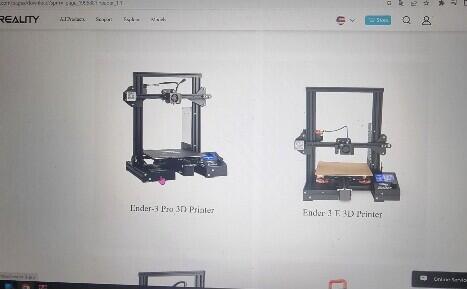
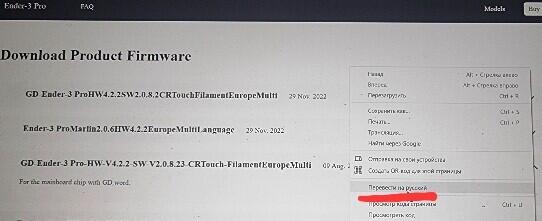
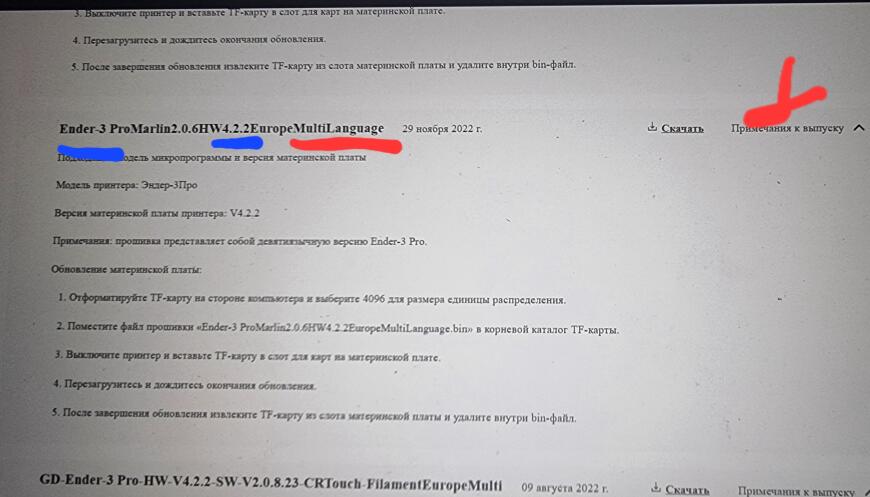
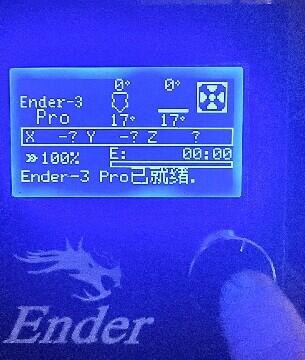

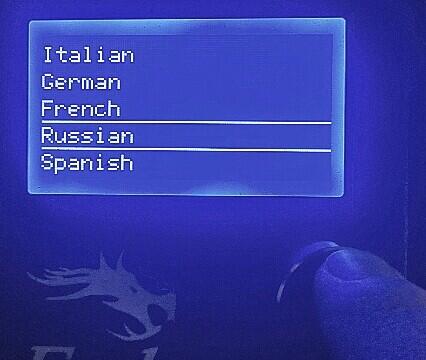
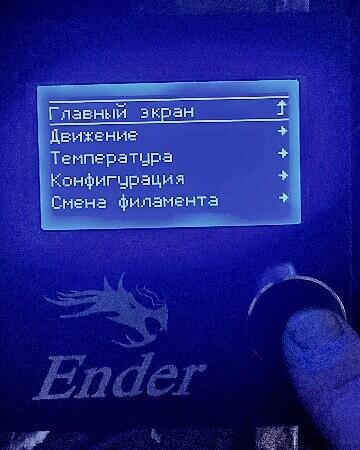











































































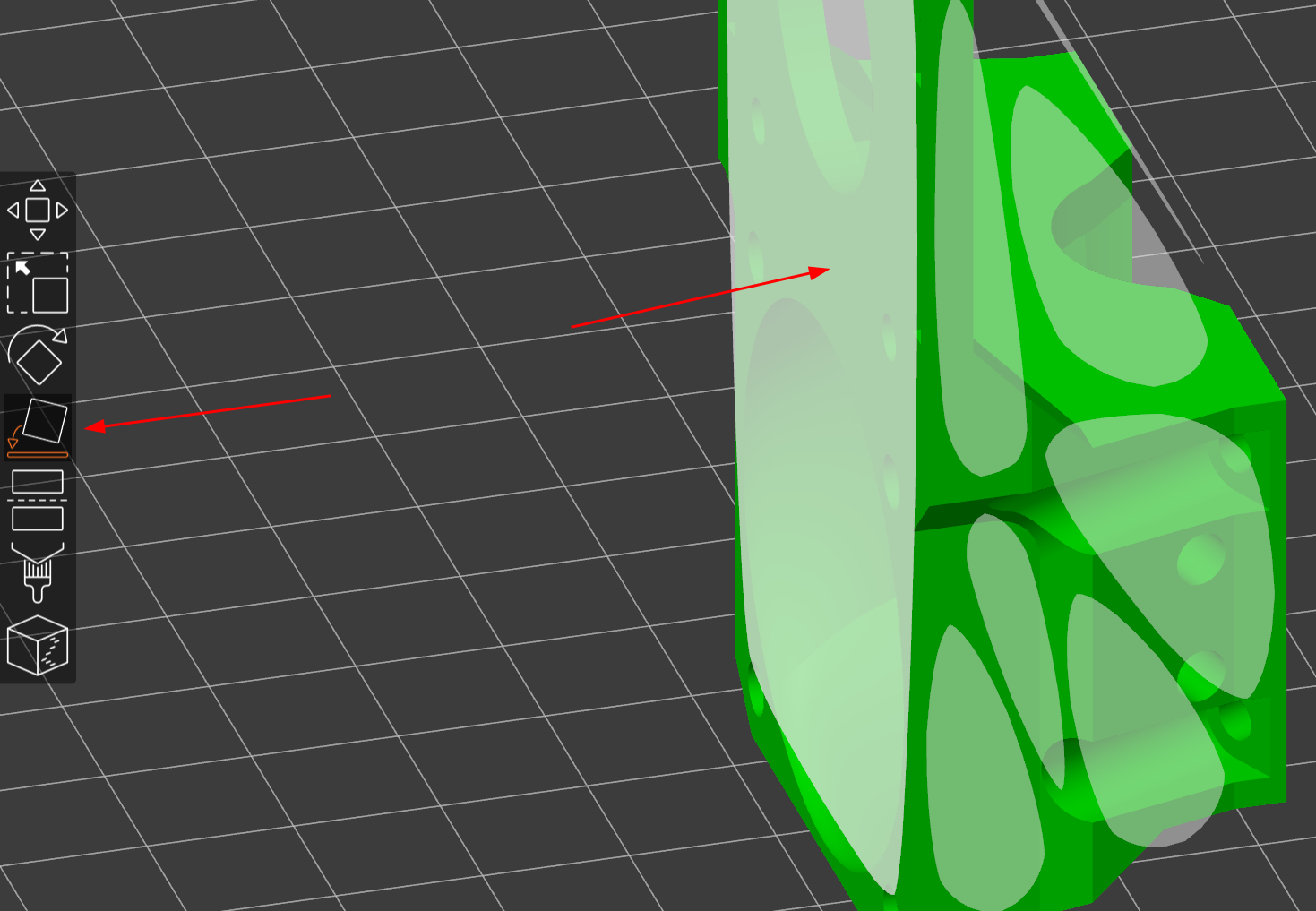
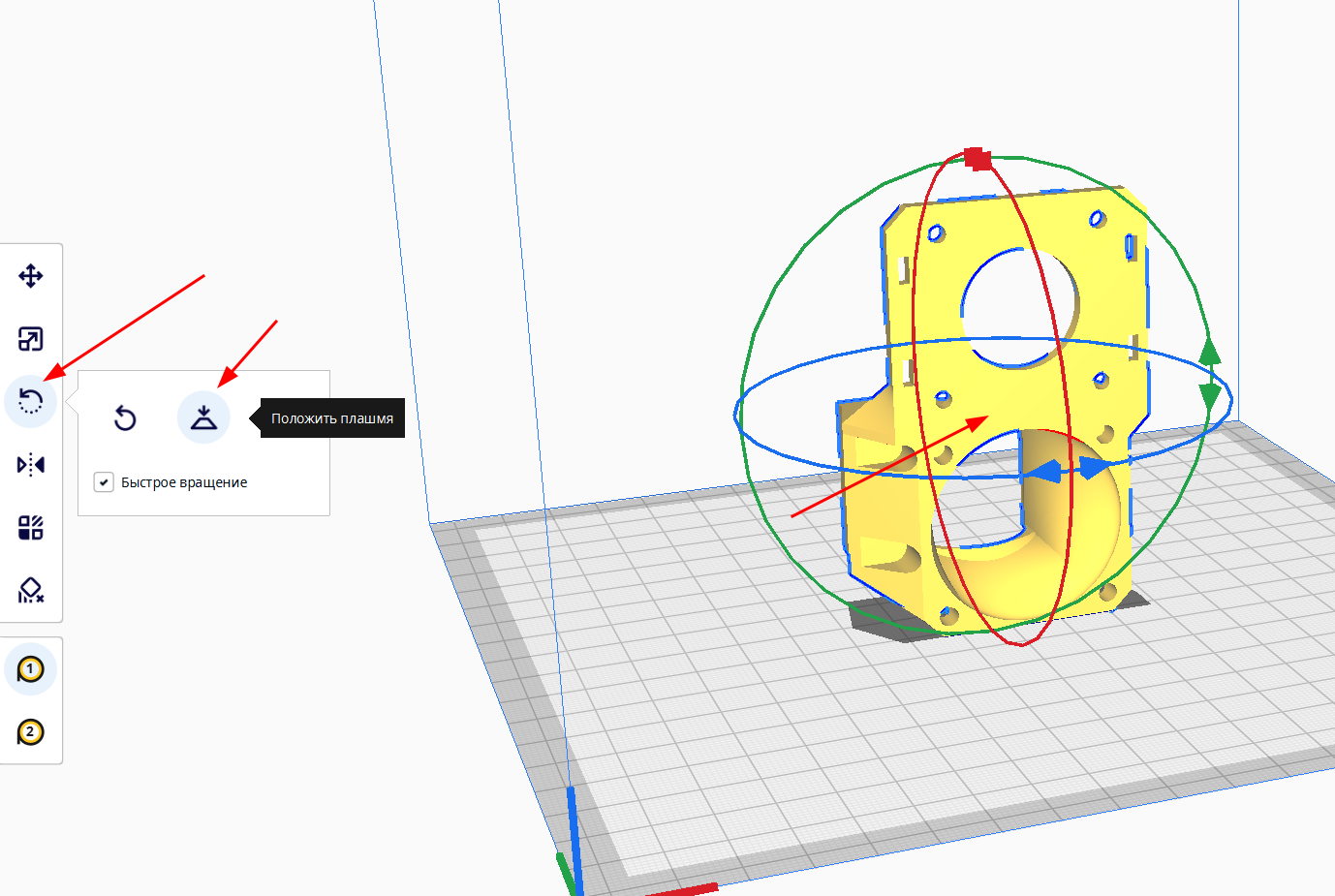
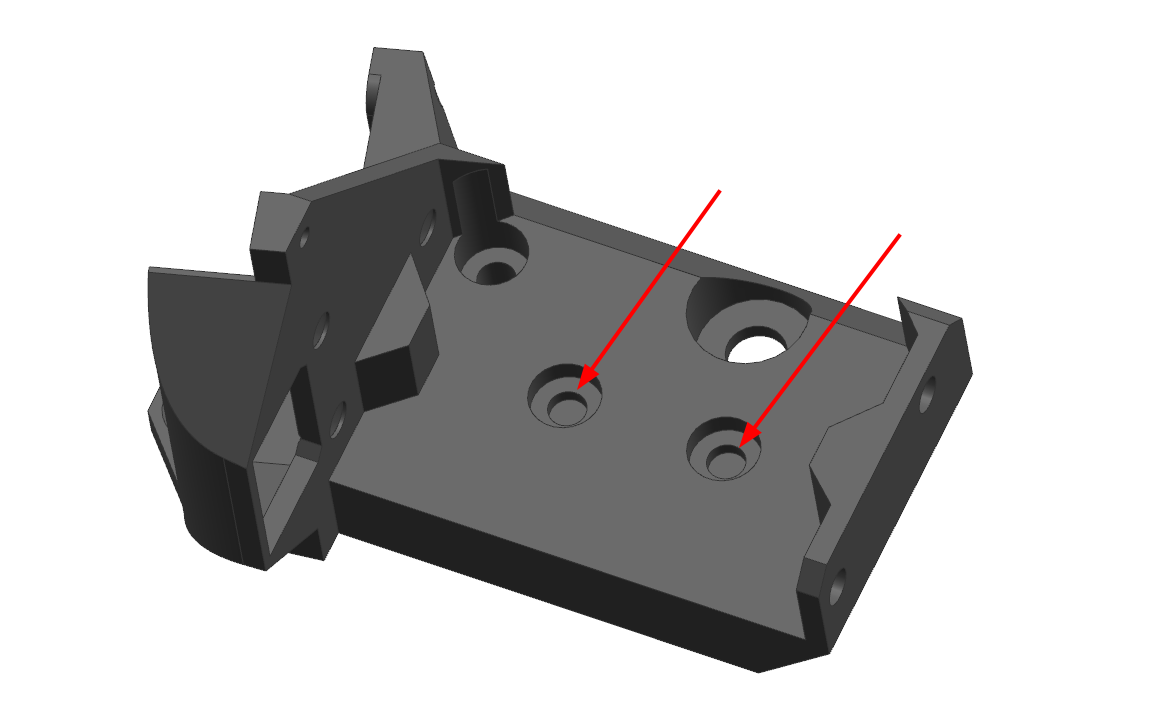
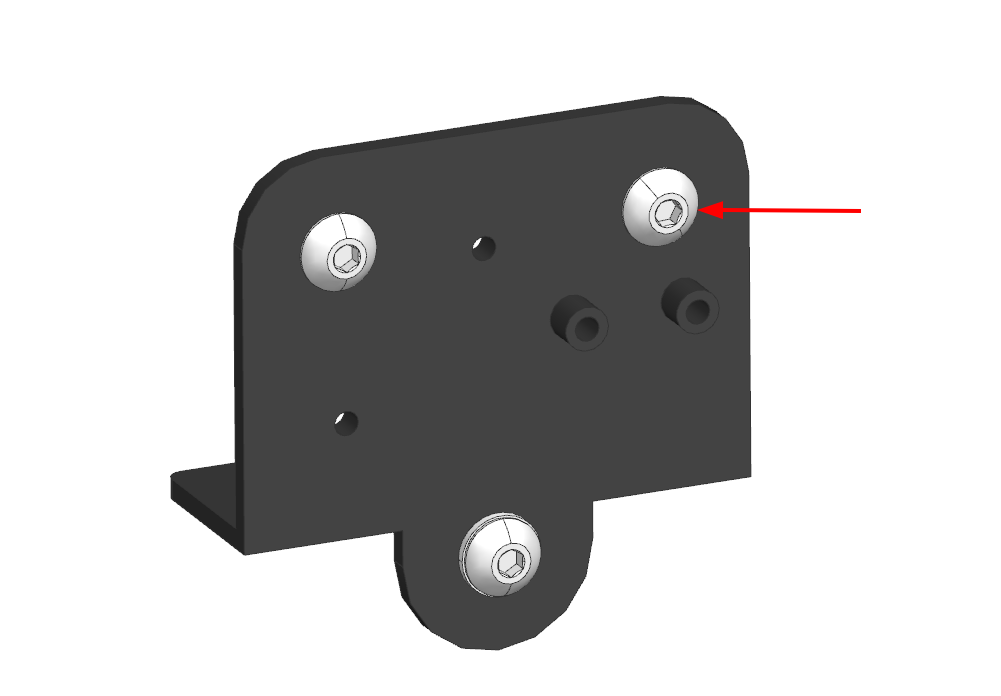
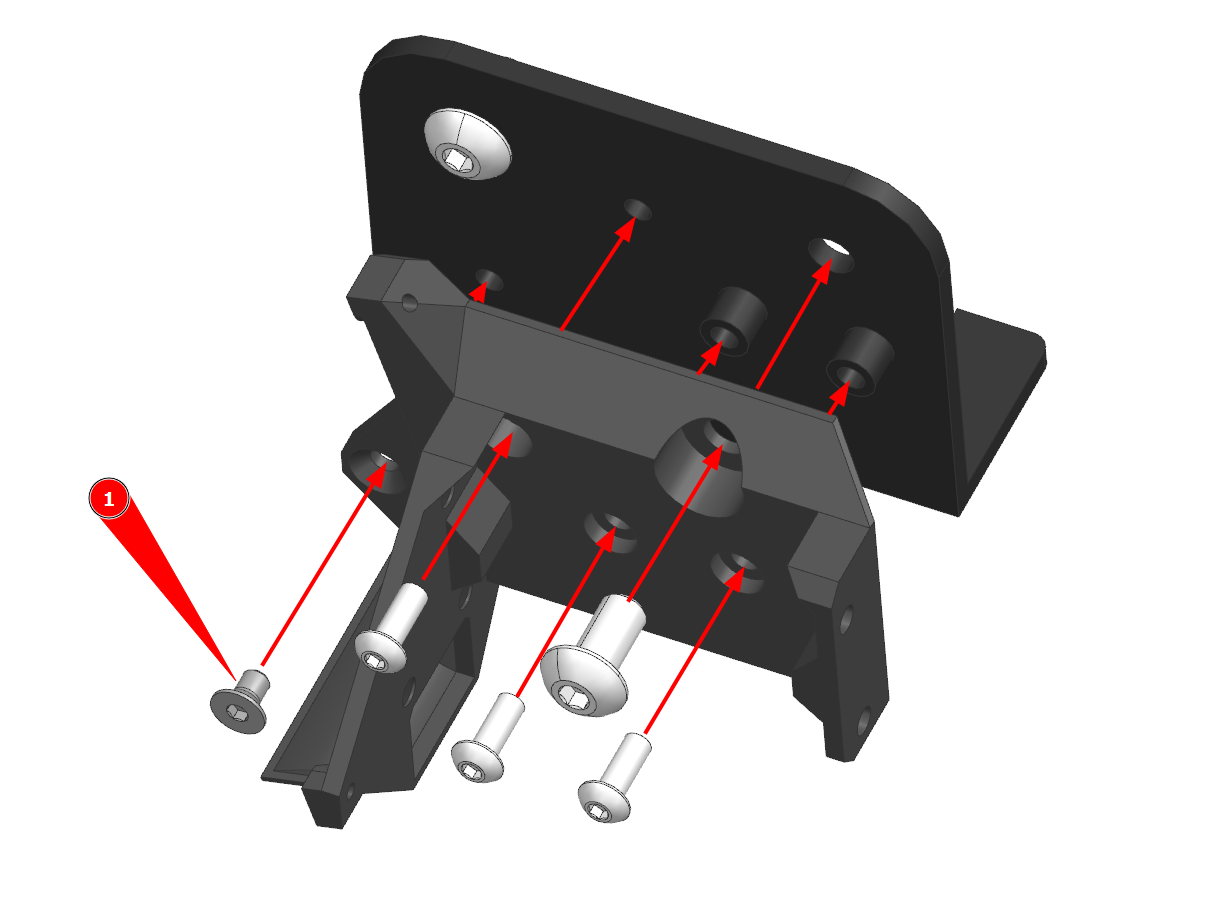
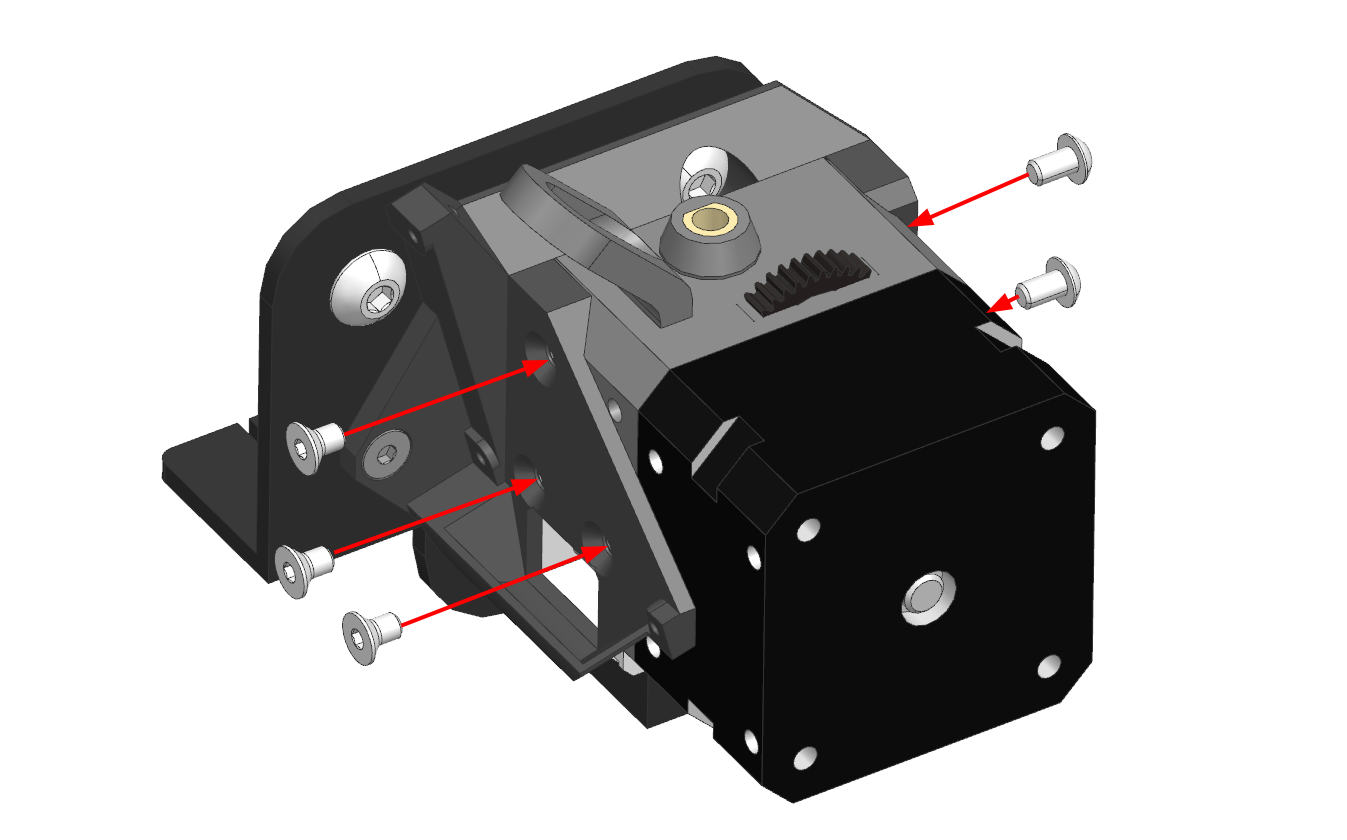
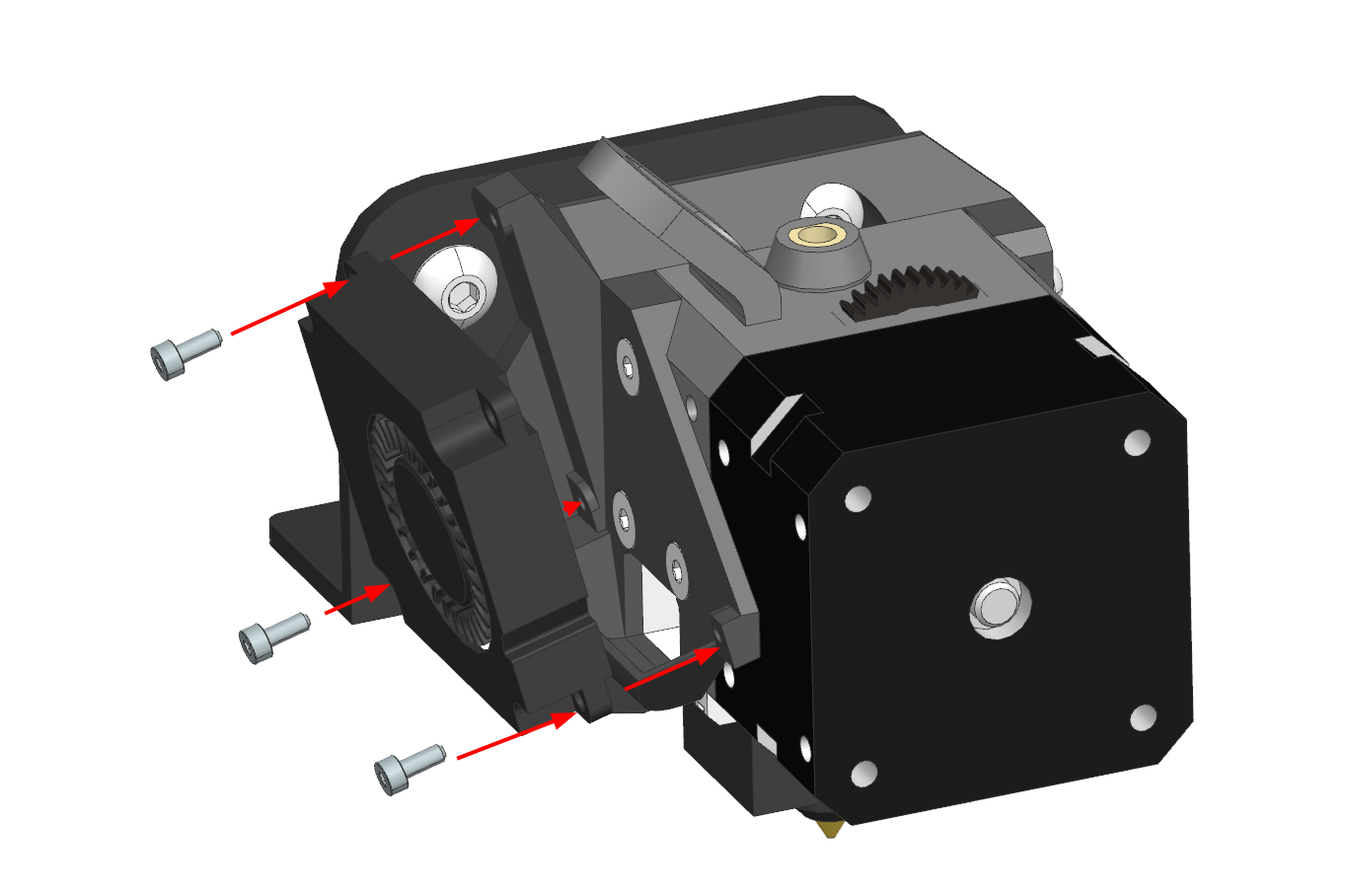
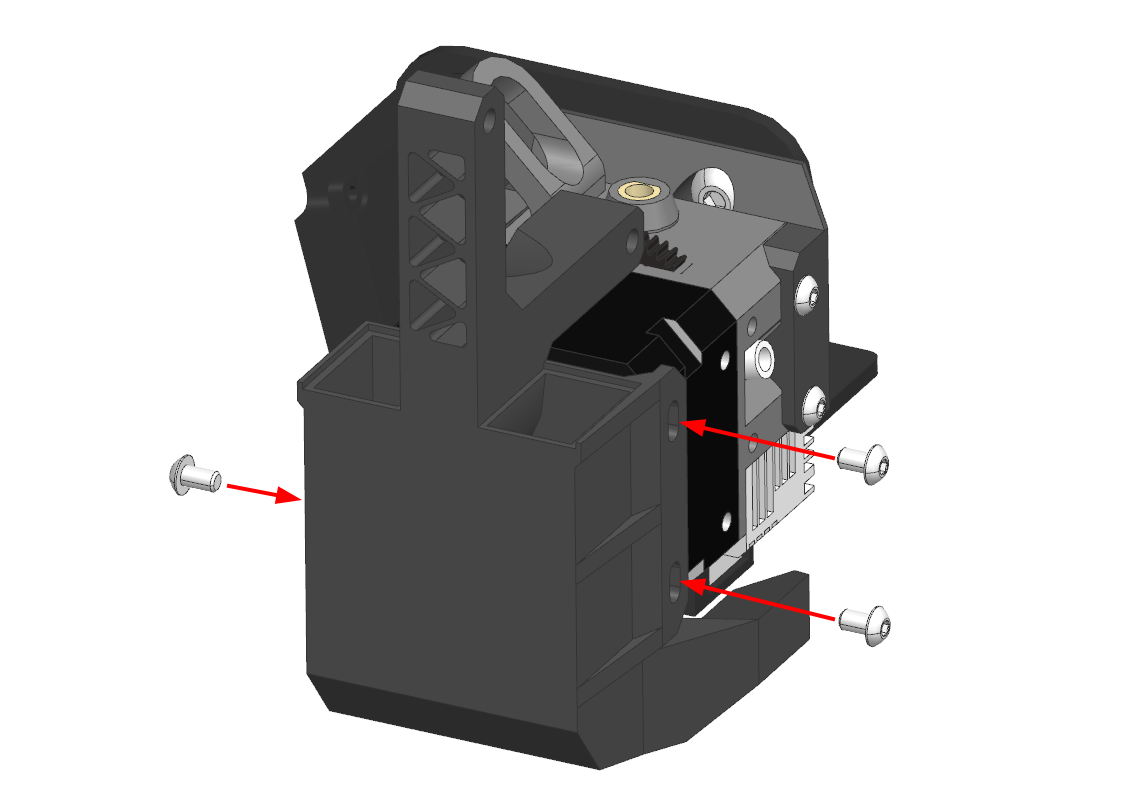
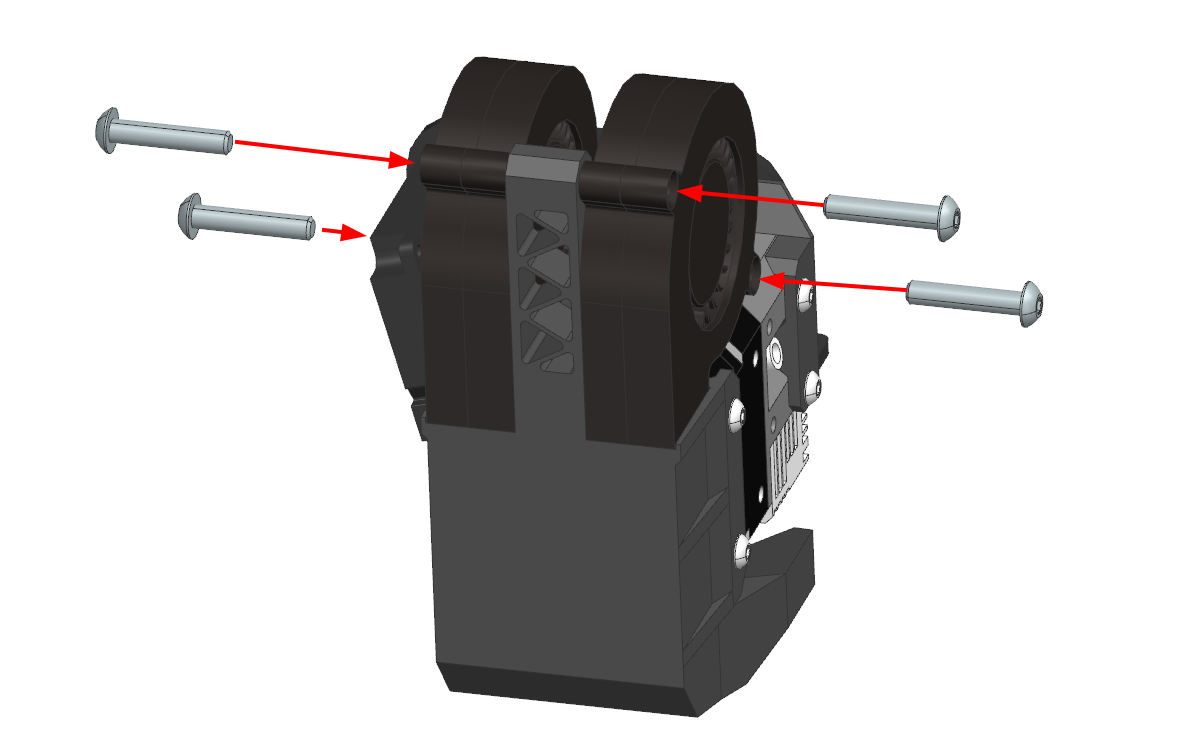
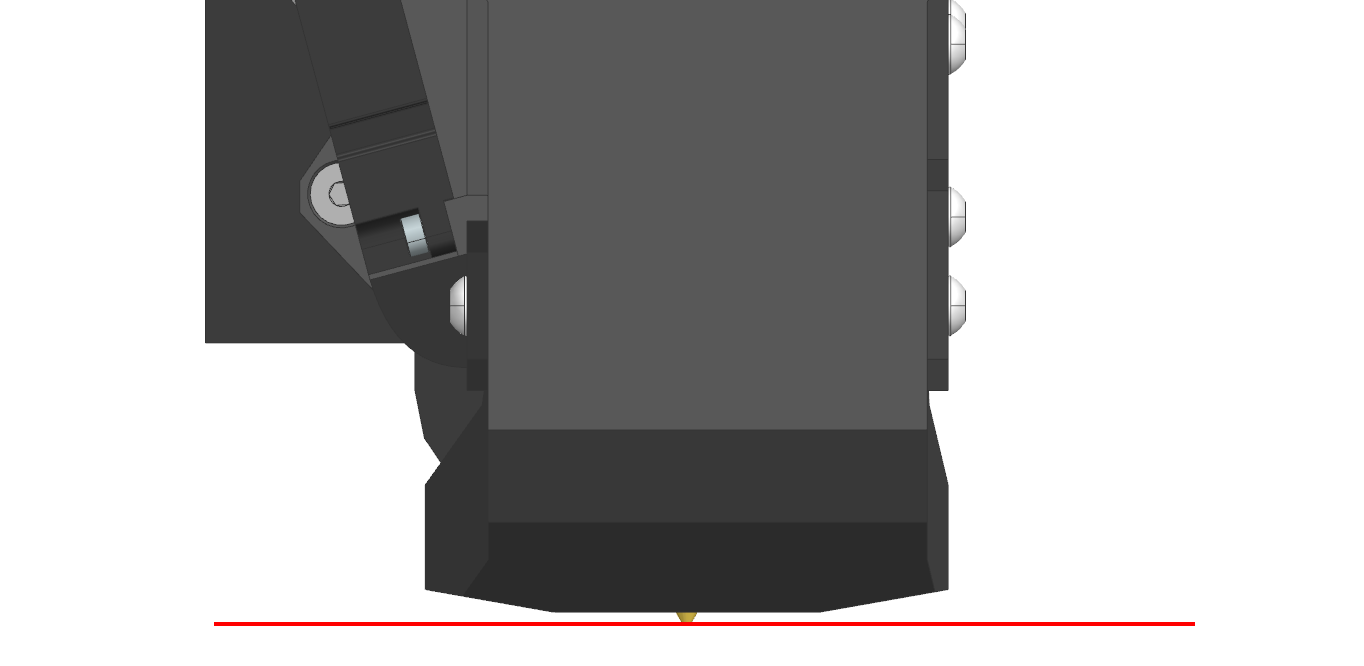

 Содержание
Содержание